苹果手机作为全球领先的智能手机品牌,其悬浮窗设置在提升用户体验方面起到了重要的作用,对于苹果手机用户来说,如何打开悬浮窗权限成为了一个备受关注的问题。通过简单的教程,用户可以轻松地开启苹果手机的悬浮窗权限,从而享受到更便捷的操作和多任务处理的便利。本文将为大家详细介绍苹果手机悬浮窗设置的开启方法,帮助大家更好地利用手机功能,提升使用效率。
苹果悬浮窗权限开启教程
步骤如下:
1.解锁苹果手机,点击手机桌面上面的设置按钮。
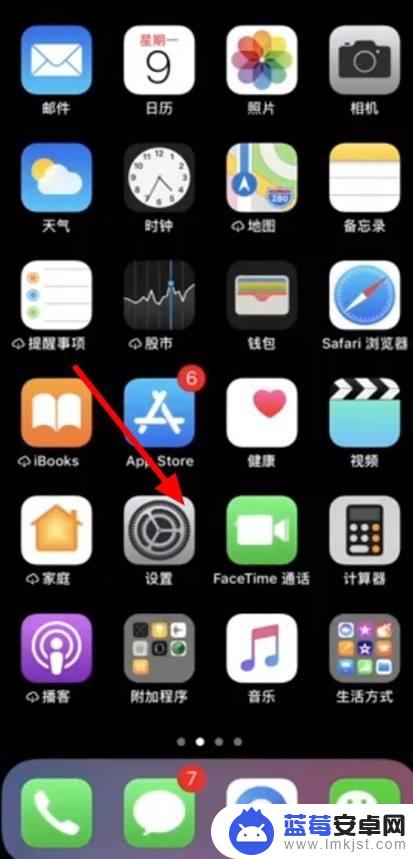
2.进入设置页面,点击通用按钮。
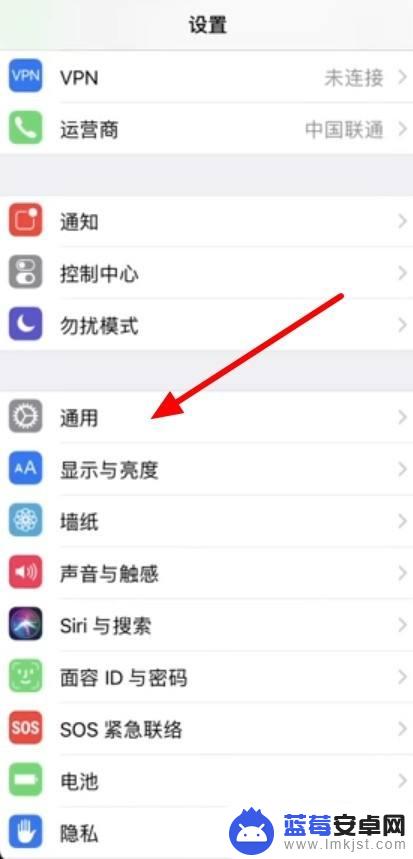
3.进入通用界面之后,点击辅助功能。
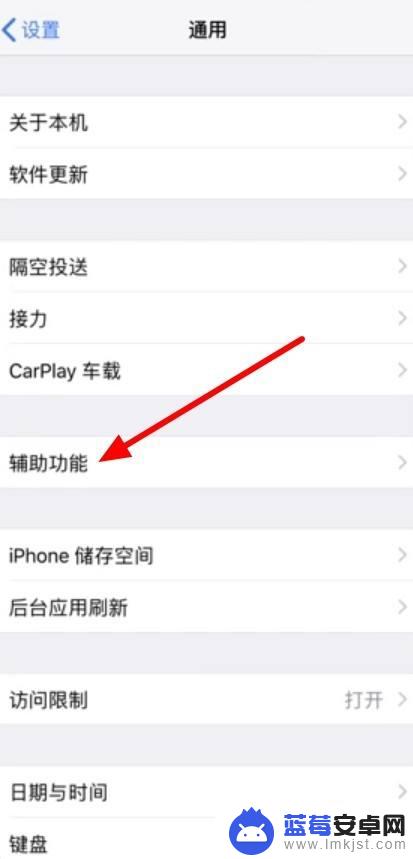
4.点击辅助功能后,进入了辅助功能页面。
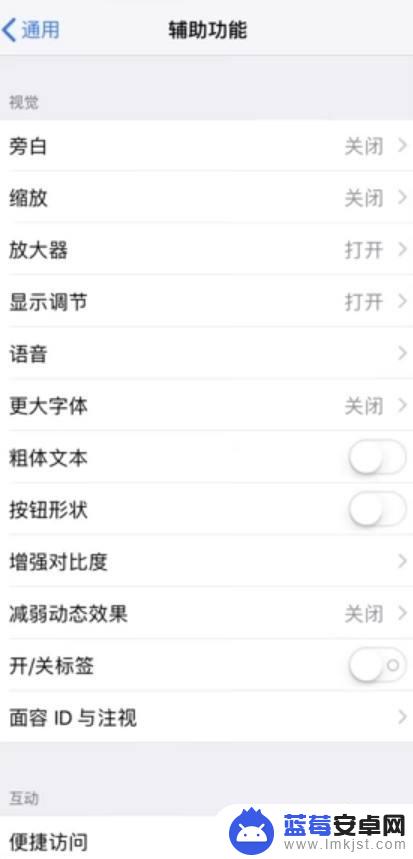
5.在辅助功能页面中,会看到有个AssistiveTouch按钮。或者是一个辅助触控的按钮。
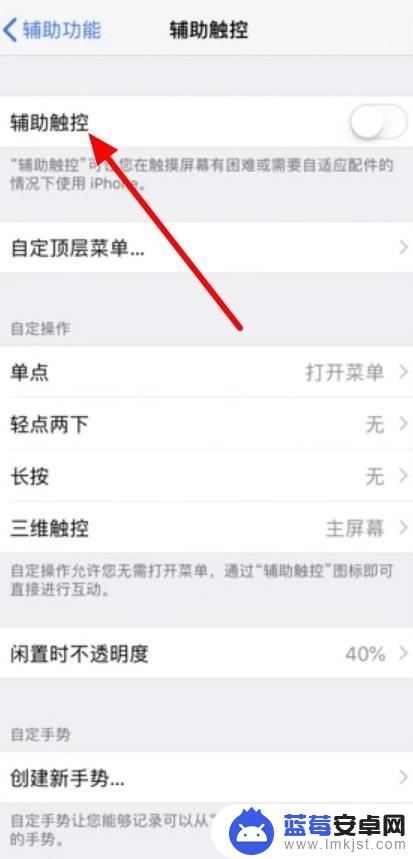
6.点击辅助触控,进入页面后,将绿色按钮打开,悬浮窗设置成功。
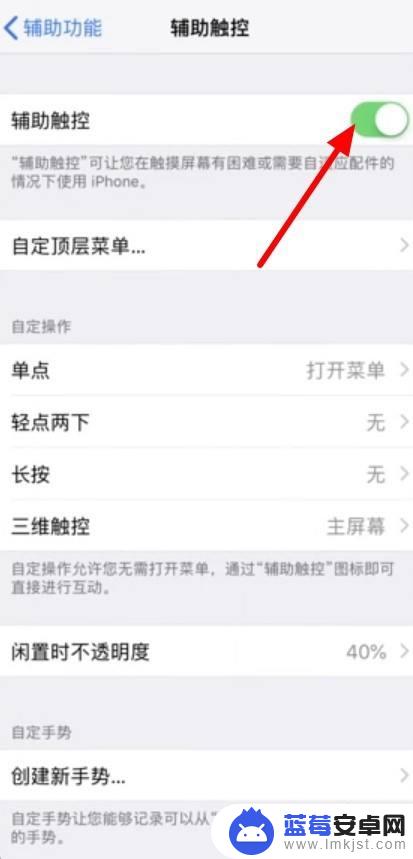
7.还可以在辅助触控中找到自定顶层菜单,进入后点击重设就可以进行悬浮窗的开启设置。
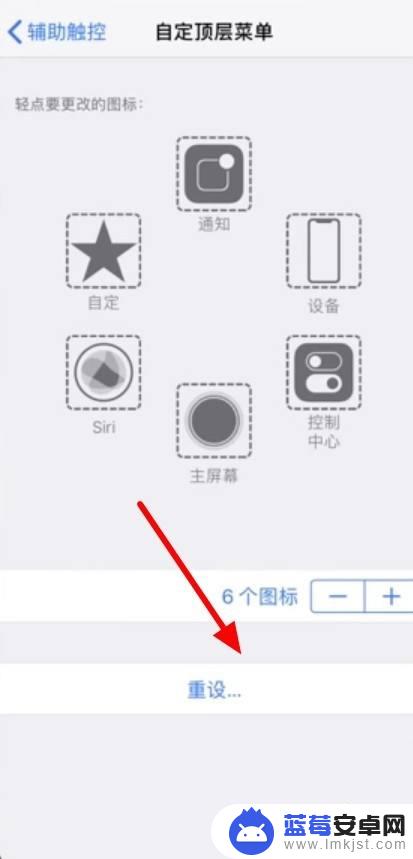
以上是如何打开苹果手机浮窗设置的全部内容,如果您不太了解,请按照这个方法进行操作,希望这对大家有所帮助。












